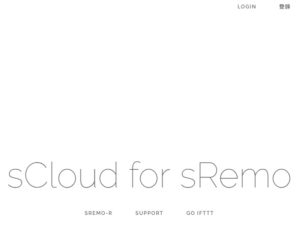【設定編】sRemo-RとAmazon Echo Dotを使って音声で家電を操作してみる
さて、sRemo-Rのその後です。
sRemo-Rとは、これ↓ スマートリモコンと呼ばれるものですね。
スマホから家電を操作できるようになるのはもちろんのこと、スマートスピーカーと連携することにより、音声で家電を操作できるようになるという、まさに近未来を体験できるリモコンなのです。そんな近未来が、7,344円で手に入るのです(笑)
イメージはこんな感じですね。私の部屋はこんなに洒落てはいません…
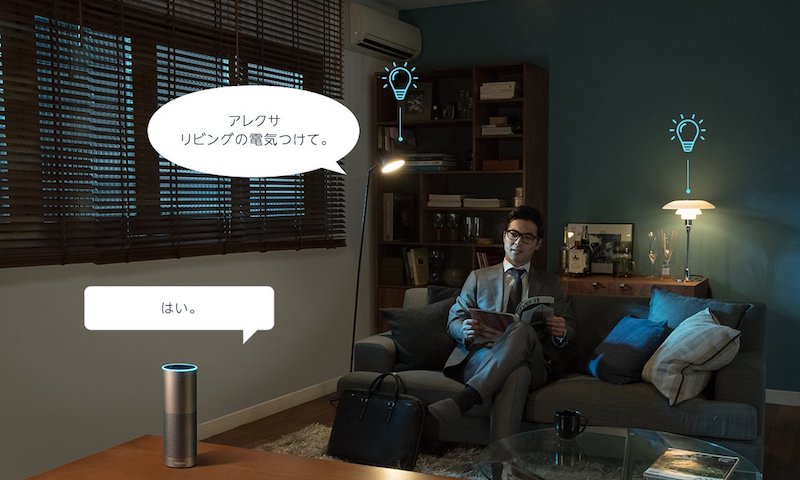
今回は、アプリの設定を見ていきましょう。
とは言っても、すでに先駆者の方々があちこちで色々と細かい設定まで説明されていますので、今回は私が苦労した点についての説明といたします。
【ポート開放】
我が家のネット回線は、モバイルルーターを使っています。更にNASを接続するために、モバイルルーター2段構成になっています。今回、sRemo-Rを下図の304ZTに接続しようとしたところ、うまくいきませんでした。原因は不明のままです。仕方がないので、MR03LNに接続したところ、問題なく出来ました。
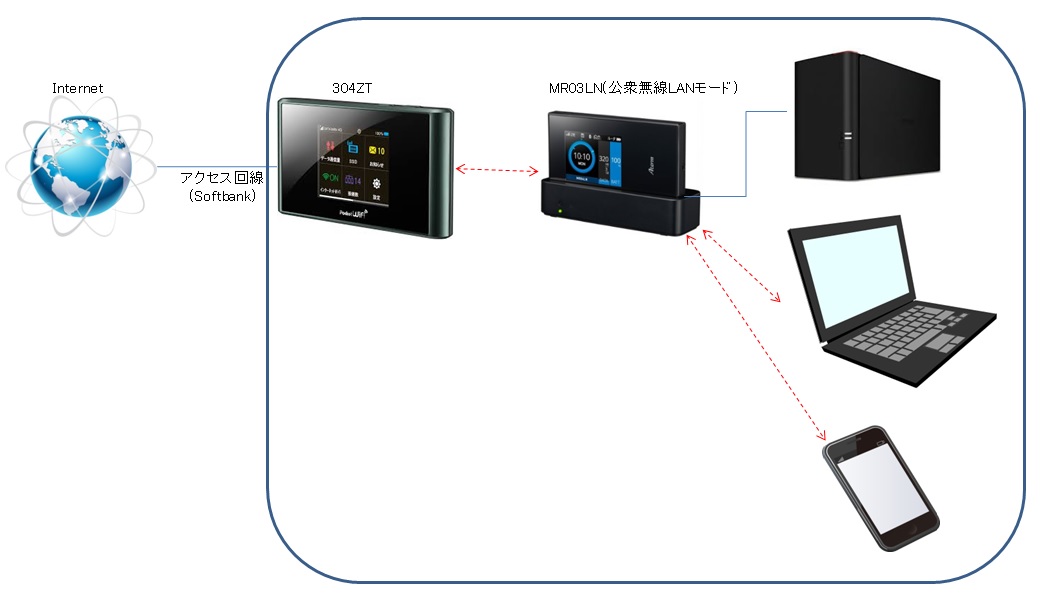
さて、sRemo-Rを外出先から操作したり、音声で操作するためには使用するポートを開放する必要があります。
ルーターが2段になっているため、それぞれのルーターにおいて開放設定を行う必要があります。
1.304ZTがMR03LNに対して割り当てているIPアドレスに対して開放
2.MR03LNがsRemo-Rに対して割り当てているIPアドレスに対して開放
この2つが必要です。通常、DHCPで自動的にIPアドレスが割り振られますが、sRemo-Rは設定時点で固定できるし、MR03LNの公衆無線LANモードで接続すると、決まったIPアドレスが304ZTから割り振られているようです。ということで、これらの設定を行うことで、無事にポート開放出来ました。
【アレクサアプリでsRemoスキルの有効化】
アレクサアプリは、”スキル”を有効化することで、色々な機能が使えるようになります。スマートリモコンについても同様。今回は、”sRemo”スキルを有効化する必要があります。リモコン名はsRemo-Rですが、スキルとしてはsRemoで問題ありません。
【アレクサアプリのデバイス登録】
音声で家電を操作するためには、アレクサアプリのスマートホームの設定で、デバイスを追加する必要があります。このデバイス登録がAndroidだとちょっと面倒。iPhone(iPad含む)では、アプリ上から設定できるようなのですが、Androidアプリからは出来ません。
その代わり、下記sCoud for sRemo というwebにアクセスしてデバイスを登録する事ができます。そのうち、Androidアプリも更新されて、この辺の登録も出来るようになると思いますので、期待して待ちましょう。
登録方法はググれば出てくると思うので詳細は省きます。
登録後、LOGINすることでMenu画面になります。sRemo情報で本体情報や使用するポートを設定します。
一番メインとなるのは、”Alexa-Device情報”の項目
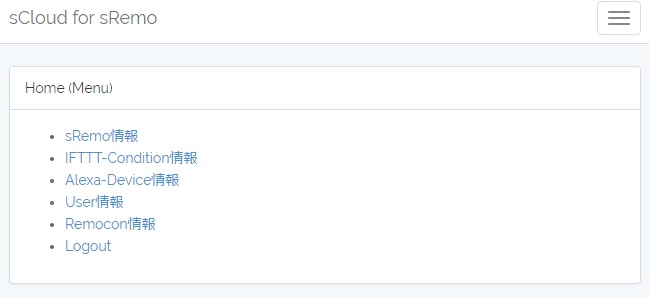
現在の私のAlexa-Device情報は下記の通り。
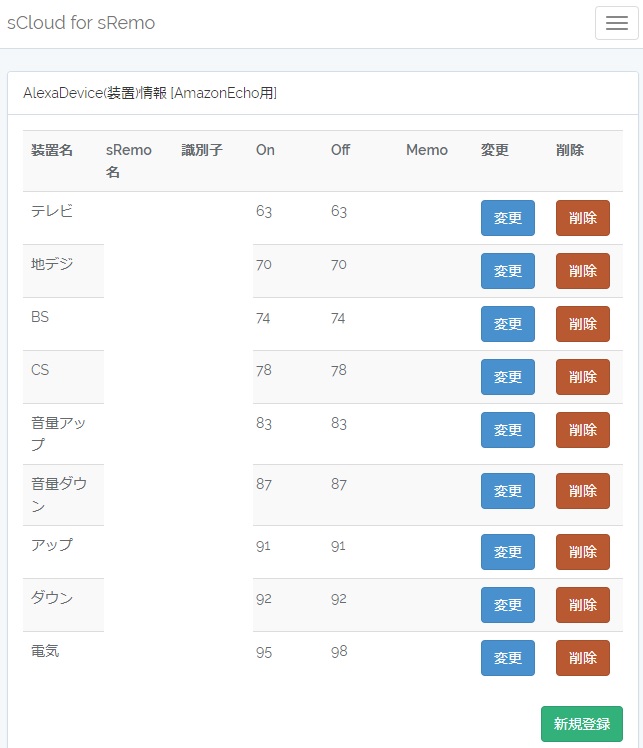
ここで設定した装置名で音声操作を行うことになります。
On/Offの番号は、sRemo-Rアプリで設定したリモコンの番号になります。
この設定が完了したら、Alexaアプリのスマートホーム設定画面で、デバイスを追加をタップします。検索中の画面になり、先ほど登録した”装置名”がデバイスとして登録されればOKです。
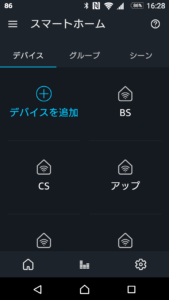
例えば、「アレクサ、テレビつけて」と言うと、うまくポート開放ができていれば、「はい」とEchoから返事があり、テレビの電源が入る、という状態です。反応がない場合は、たいていポート開放がうまくいってないと思って間違いないでしょう。
【更に便利に使うために】
さて、これで音声での操作は出来るようになったんですが、sCloudの設定をやれば分かりますが、On/Offの両方の番号を登録する必要があります。つまり、音声操作についても、「アレクサ、xxxをつけて」とか「アレクサ、xxx消して」とか、必ず装置をOnにするのかOffにするのかを指定する必要があります。これはあまりスマートではないし、もっと短く済ませたいですよね。
そんな時は、Alexaアプリの定型アクションを設定しましょう。
今回は、「アレクサ、テレビ」でテレビをオンにする定型アクションを登録します。
定型アクションを開いて、右上にある”+”をタップすると下記画面になります。実行条件をタップ。
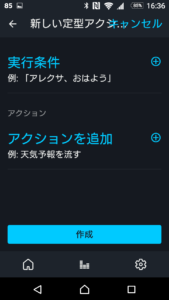
開始フレーズをタップ
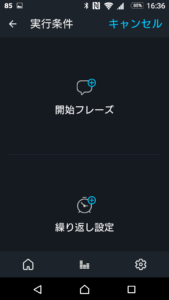
今回は「テレビ」を入力して保存をタップ
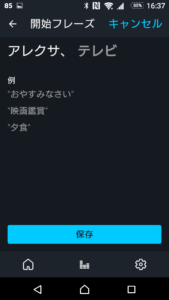
どの動作をするかを選択。スマートホームをタップ。
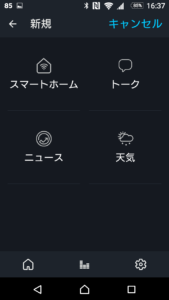
登録済みのデバイスが表示されるので、今回はテレビをタップ
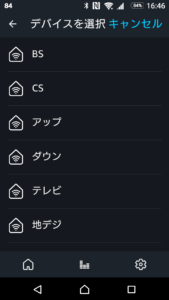
オン:テレビ のままで問題ないので、”次”をタップ
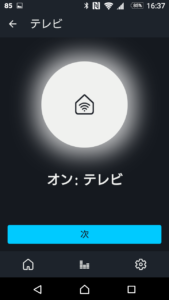
今回はこれでいいので、そのまま”作成”をタップ
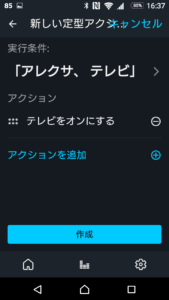
はい、これで「アレクサ、テレビ」の定型アクションの登録が完了しました。
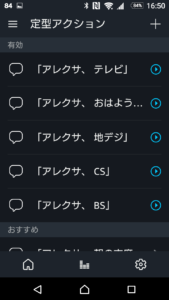
先ほどの登録画面でお分かりのように、アクションについては複数登録することができます。参考までに、「アレクサ、おはよう」で登録している内容は、照明をON→天気予報→フラッシュニュース という3つのアクションを登録しています。
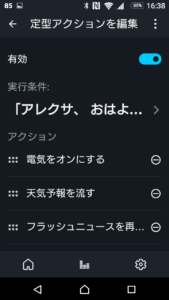
このように、定型アクションを使うと、単語だけで操作ができるのに加えて複数のアクションを次々と操作できる、いわゆるマクロ機能が使えます。
例えば、DVDを観たいと思ったとき、「アレクサ、DVD」と言うと、
テレビ電源ON
DVD電源ON
テレビ入力切替(HDMIなら自動的に切り替わるかも)
照明暗く
DVD再生
といった一連の操作を自動で出来ちゃったりするわけですよ。
いやぁ、ここまでやれば未来感が出てきますね~。
ということで、今回は細かい設定編という事でお届けしました。
【関連記事】
スマート学習リモコンsRemo-RとAmazon Echo Dotの組合せで未来を感じてみた